Corel Draw dasturida katta o’lchamli grafik ma’lumotlarni yaratish

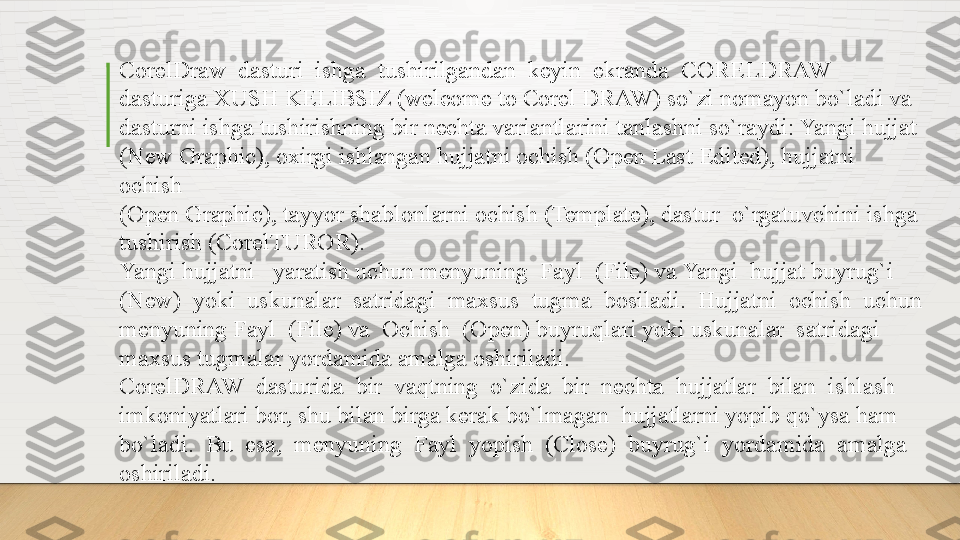
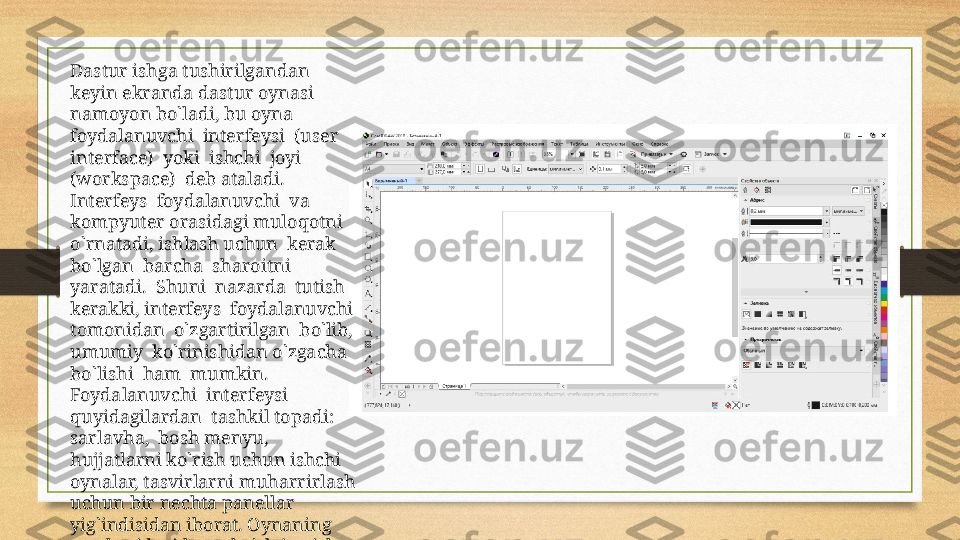
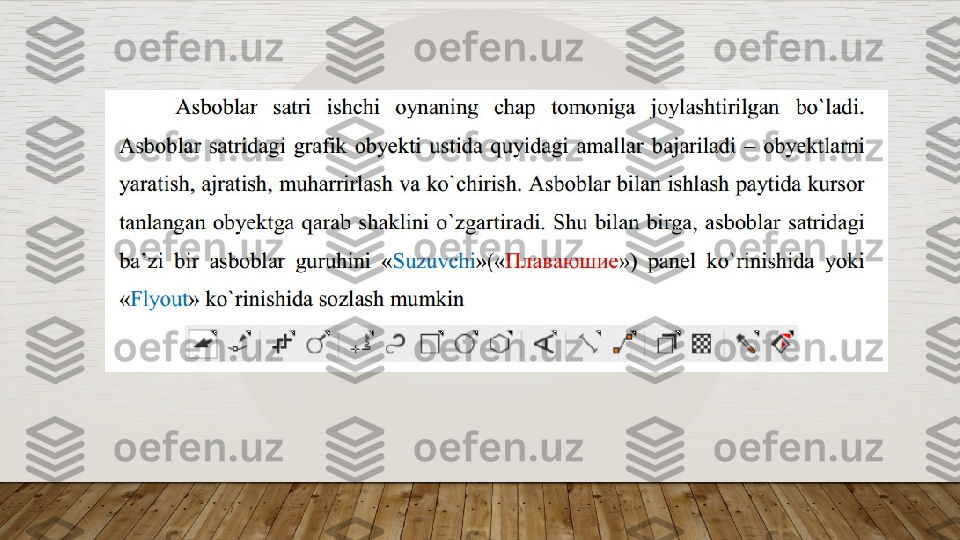

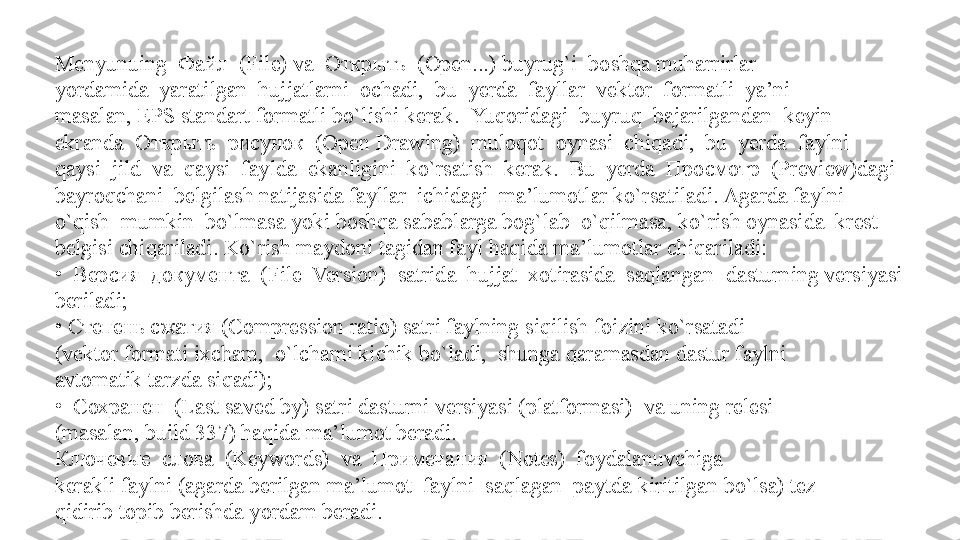
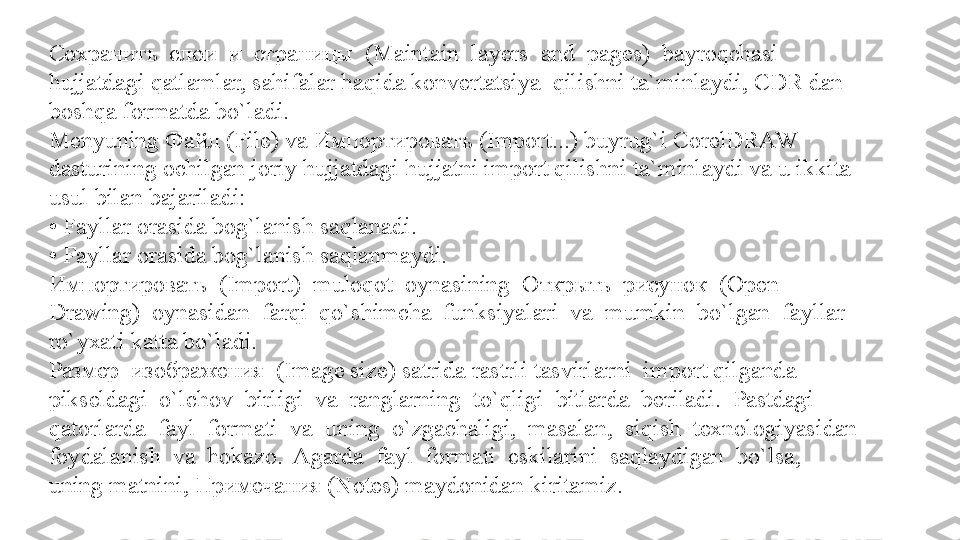
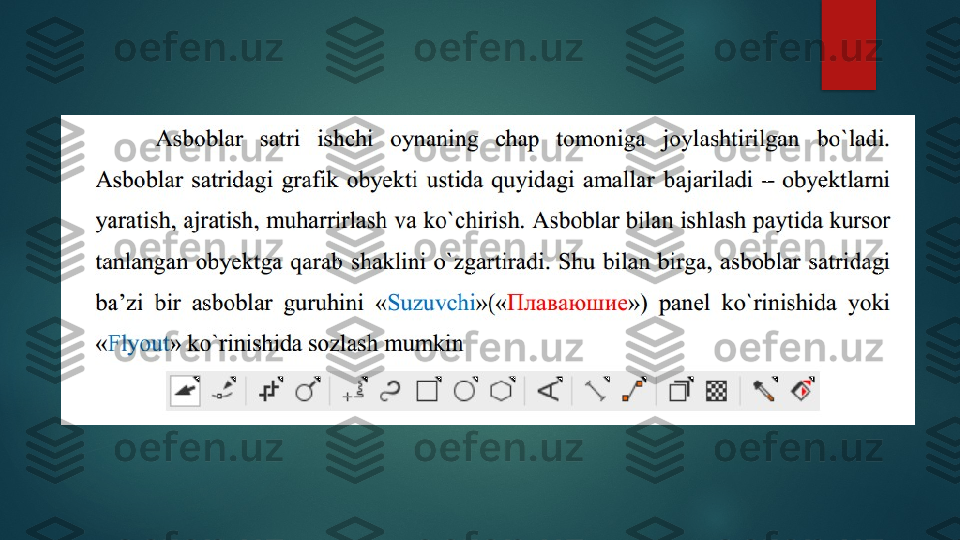



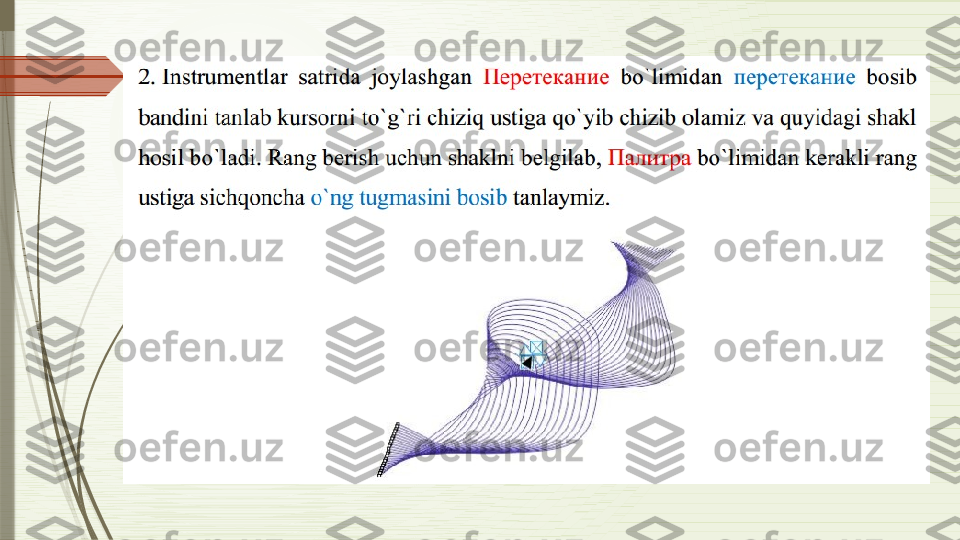
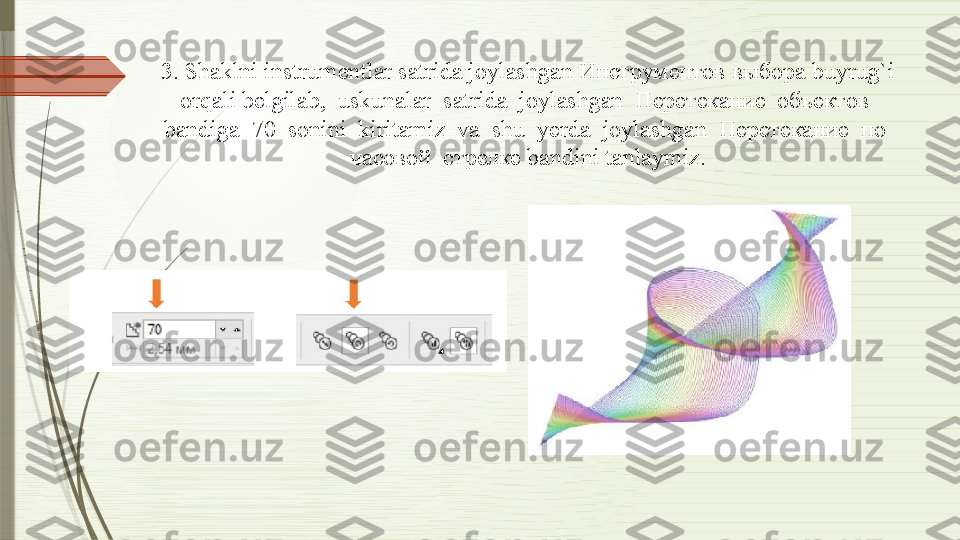

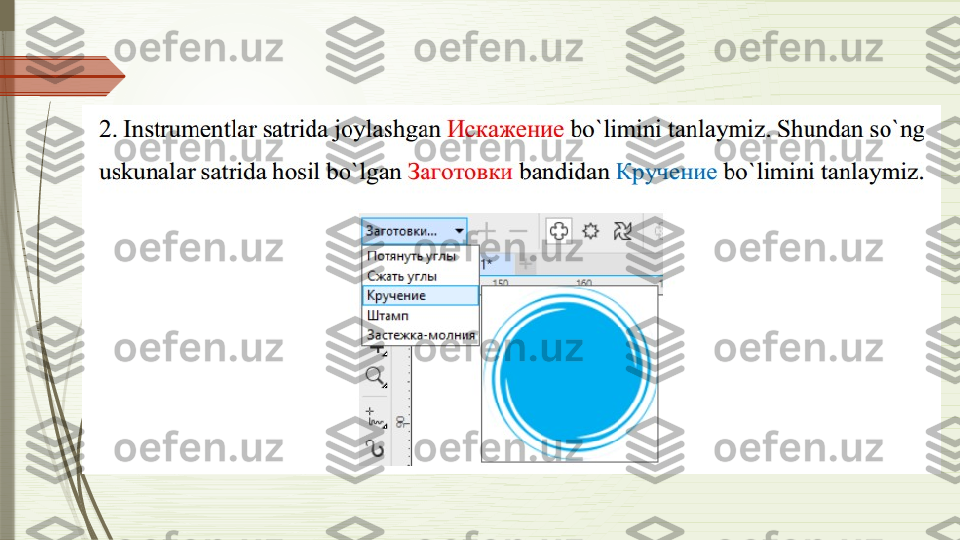

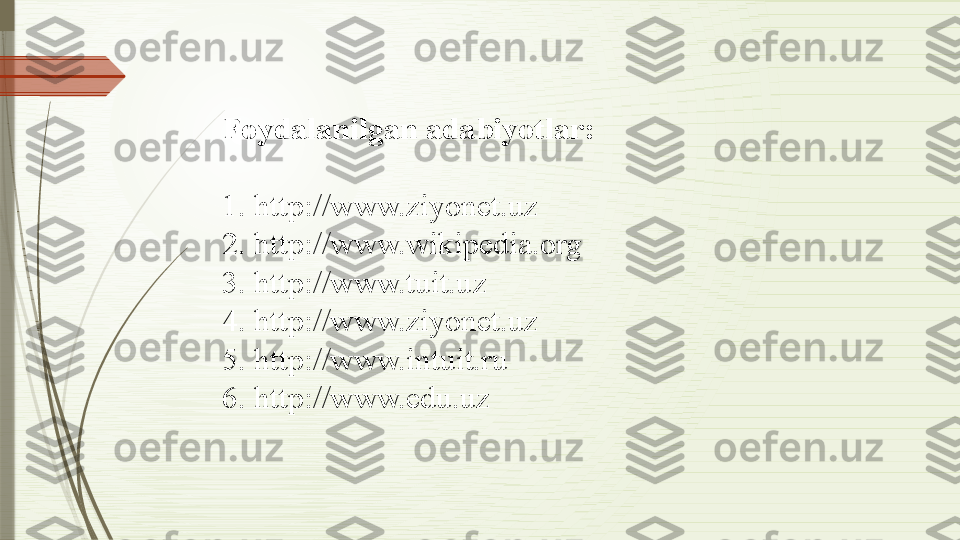

Mavzu: Corel Draw dasturida katta o’lchamli grafik ma’lumotlarni yaratish Reja: KIRISH. Korel Draw dasturini ishga tushirish. ASOSIY QISM: 1. Asboblar paneli xususiyatlari 2. Dasturda turli xil shakllarni hosil qilish. 3. Katta o’lchamli grafik ma’lumotlar bilan ishlash. XULOSA. FOYDALANILGAN ADABIYOTLAR RO’YXATI
CorelDraw dasturi ishga tushirilgandan keyin ekranda CORELDRAW dasturiga XUSH KELIBSIZ (welcome to Corel DRAW) so`zi nomayon bo`ladi va dasturni ishga tushirishning bir nechta variantlarini tanlashni so`raydi: Yangi hujjat (New Graphic), oxirgi ishlangan hujjatni ochish (Open Last Edited), hujjatni ochish (Open Graphic), tayyor shablonlarni ochish (Template), dastur o`rgatuvchini ishga tushirish (CorelTUROR). Yangi hujjatni yaratish uchun menyuning Fayl (File) va Yangi hujjat buyrug`i (New) yoki uskunalar satridagi maxsus tugma bosiladi. Hujjatni ochish uchun menyuning Fayl (File) va Ochish (Open) buyruqlari yoki uskunalar satridagi maxsus tugmalar yordamida amalga oshiriladi. CorelDRAW dasturida bir vaqtning o`zida bir nechta hujjatlar bilan ishlash imkoniyatlari bor, shu bilan birga kerak bo`lmagan hujjatlarni yopib qo`ysa ham bo`ladi. Bu esa, menyuning Fayl yopish (Close) buyrug`i yordamida amalga oshiriladi.
Dastur ishga tushirilgandan keyin ekranda dastur oynasi namoyon bo`ladi, bu oyna foydalanuvchi interfeysi (user interface) yoki ishchi joyi (workspace) deb ataladi. Interfeys foydalanuvchi va kompyuter orasidagi muloqotni o`rnatadi, ishlash uchun kerak bo`lgan barcha sharoitni yaratadi. Shuni nazarda tutish kerakki, interfeys foydalanuvchi tomonidan o`zgartirilgan bo`lib, umumiy ko`rinishidan o`zgacha bo`lishi ham mumkin. Foydalanuvchi interfeysi quyidagilardan tashkil topadi: sarlavha, bosh menyu, hujjatlarni ko`rish uchun ishchi oynalar, tasvirlarni muharrirlash uchun bir nechta panellar yig`indisidan iborat. Oynaning markazidagi katta bo`sh joy ish joyi deb nomlanib, har bir hujjat uchun alohida ochiladi.
CorelDRAW dasturida hujjatlarni xotirada bir nechta usul bilan saqlash mumkin. Menyuning Fayl (File) va Saqlash (Save) buyrug`i yordamida joriy hujjatni joriy jildda saqlaydi. Bu amal asboblar satridagi maxsus tugma yordamida ham amalga oshiriladi. Сохранить как... (Save As) buyrug`i esa joriy hujjatni boshqa nom va boshqa jildda, va boshqacha formatda saqlash imkoniyatini beradi. Bu amalni bajargandan keyin yangi hujjatni xotirada saqlab, ekranga Tasvirni saqlash (Save Drawing) ni beradi. Versiya (Version) ro`yxatidan CorelDRAW dasturining avvalgi variantlaridan birini yoki yangi variantini tanlab hujjatni mos formatda xotirada saqlaydi.
